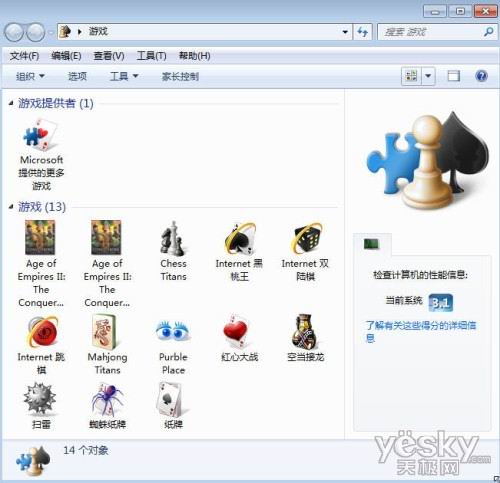周末,小勇的小侄子來小勇家玩電腦,小朋友最喜歡的就是Win7系統自帶的小游戲,什麼掃雷、紙牌,玩得溜溜的。這個周末,小侄子打開小勇的Win7電腦,點擊“開始-游戲”,卻沒有看見自己熟悉的小游戲,只有小勇喜歡的經典帝國時代。這是怎麼回事呢?
原來,小勇自己Win7系統中有部分系統組件和工具平時很少用到,小勇就使用了一下Win7系統靈活強大的設置功能,刪除這了一些長期不用的Win7系統工具和系統組件(比如小游戲)。看小侄子著急的樣子,小勇連忙安慰他:“別急別急,馬上把Win7小游戲給你變出來!”
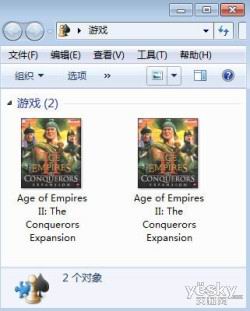
小勇點了一下Win7桌面左下角的圓形開始按鈕,在搜索框中輸入“打開”,選擇“打開或關閉Windows功能”。
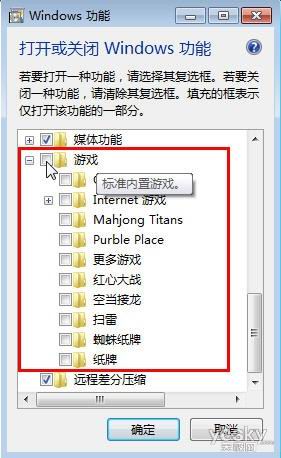
Win7系統彈出一個名為“Windows 功能”的新窗口,哇!這裡可以看到非常多的Win7系統組件,前面打勾的的項目就是當前系統中已經安裝的系統組件。不同版本的Win7中顯示的組件數量也會有所不同,比如Win7家庭普通版上就沒有Table PC、Windows Media Center、Windows DVD Maker等組件。
小勇的Win7設置中,整個游戲分類都沒有勾選,自然看不到Win7小游戲啦。小勇勾選需要啟用的Win7的游戲,然後點擊“確定”按鈕保存設置。
如果以後需要停用或者啟用某個Win7工具或者組件,用相同的辦法再次打開“Windows 功能”窗口,再次勾選、確認、重啟Win7就可以了。非常方便�
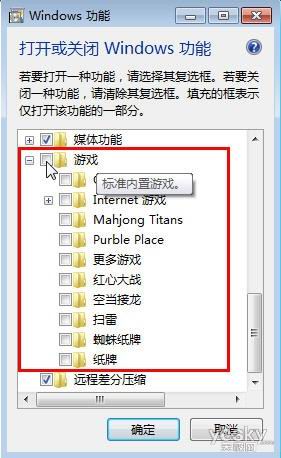
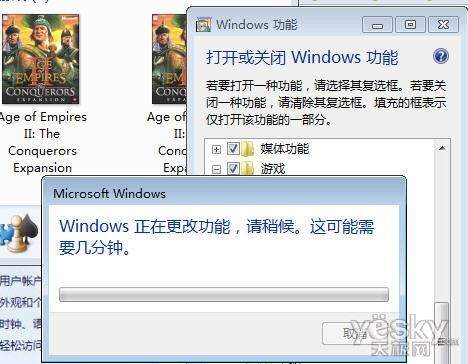
現在,我們熟悉的Win7小游戲就回來了!小侄子開心極了,抄起小勇的微軟龍年鼠標就開始玩起來,一邊玩還一邊問:“這鼠標酷也!哪兒來的?”